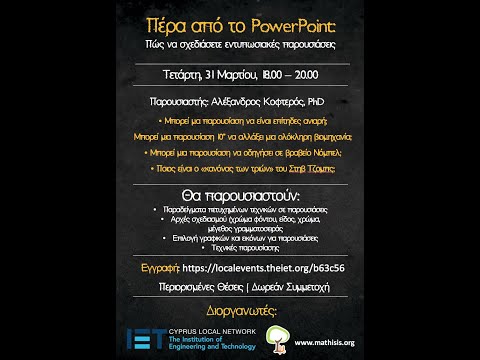
Περιεχόμενο
- Οδηγίες
- Εισαγωγή προσωπικών βίντεο στο παρασκήνιο με κίνηση
- Χρησιμοποιώντας φόντο Clip Art
- Πώς
- Τι χρειάζεστε
Η προσθήκη παρασκηνίων κίνησης σε διαφάνειες του Microsoft PowerPoint όχι μόνο διεισδύει στην παρουσίαση αλλά μπορεί να τονίσει τα βασικά σημεία, να βοηθήσει στην εκπαίδευση, να αποσαφηνίσει μια διαδικασία ή να διεκδικήσει και να κάνει την παρουσίαση πιο ελκυστική. Μπορείτε να προσθέσετε βίντεο ή παρασκήνια με την κίνηση του Microsoft Clip Art, να τα κατεβάσετε από άλλες λειτουργίες ή να χρησιμοποιήσετε προσωπικά βίντεο. Η διαδικασία για να γίνει αυτό είναι πολύ απλή.
Οδηγίες

-
Επιλέξτε "Εισαγωγή" από τη γραμμή εργαλείων "Γρήγορη πρόσβαση" του PowerPoint που βρίσκεται στο επάνω μέρος της οθόνης.
-
Κάντε κλικ στην επιλογή "ταινία", είναι το προτελευταίο εικονίδιο στη γραμμή εργαλείων.
-
Βρείτε το βίντεο που θέλετε να χρησιμοποιήσετε, στο πλαίσιο "Εισαγωγή ταινίας" και κάντε κλικ στο "OK" για να επιλέξετε.
-
Επανατοποθετήστε ή επανατοποθετήστε το επιλεγμένο βίντεο. Για να αλλάξετε το μέγεθος, τοποθετήστε το δρομέα σε μια από τις γωνίες και κρατώντας πατημένο το αριστερό κουμπί, μετακινήστε το στο επιθυμητό μέγεθος. και για να επανατοποθετήσετε, επιλέξτε την εικόνα κάνοντας κλικ σε αυτήν και με το αριστερό πλήκτρο που έχετε πιέσει, μετακινήστε το στην επιθυμητή θέση.
Εισαγωγή προσωπικών βίντεο στο παρασκήνιο με κίνηση
-
Στη γραμμή εργαλείων, που βρίσκεται στο επάνω μέρος της οθόνης, επιλέξτε "Εισαγωγή".
-
Επιλέξτε "Clip Art".
-
Καταργήστε την επιλογή "Clip Art", "Photographs" και "Sounds" στα "Αποτελέσματα πρέπει να είναι".
-
Επιλέξτε το clip art και εισαγάγετε τη λέξη-κλειδί για την επιθυμητή εικόνα. Επιλέξτε το κάνοντας κλικ σε αυτό.
-
Επανατοποθετήστε ή επανατοποθετήστε το επιλεγμένο βίντεο. Για να αλλάξετε το μέγεθος, τοποθετήστε το δρομέα σε μια από τις γωνίες και κρατώντας πατημένο το αριστερό κουμπί, μετακινήστε το στο επιθυμητό μέγεθος. και για να επανατοποθετήσετε, επιλέξτε την εικόνα κάνοντας κλικ σε αυτήν και με το αριστερό πλήκτρο που έχετε πιέσει, μετακινήστε το στην επιθυμητή θέση.
Χρησιμοποιώντας φόντο Clip Art
Πώς
- Για εκδόσεις του PowerPoint πριν από το 2007, επιλέξτε "Clip Art" και στην ενότητα "Αποτελέσματα πρέπει να", καταργήστε την επιλογή "Clip art", "Photographs" και "Sounds".
- Για να προσθέσετε ένα κινούμενο φόντο σε όλες τις διαφάνειες, επιλέξτε "Προβολή" και "Κύρια διαφάνεια". Ακολουθήστε τα βήματα αυτού του άρθρου για να προσθέσετε ένα φόντο στην κεντρική σελίδα διαφάνειας. Αυτό θα έχει ως αποτέλεσμα όλες τις διαφάνειες να έχουν το φόντο με κίνηση.
Τι χρειάζεστε
- Υπόβαθρο κίνησης ή βίντεο